Sekcje
Przegląd
Sekcja to obszar w restauracji, taki jak sala jadalna, bar lub kuchnia.
Sekcje (sale jadalne lub bar) mogą mieć powiązane terminale Syrve POS. Używaj ich do rejestrowania sprzedaży. Sekcje mogą również być miejscem przygotowywania jedzenia (kuchnia lub bar). Takie sekcje muszą mieć magazyn do rezerwacji składników.
Sekcje mogą pełnić obie funkcje lub tylko jedną. Na przykład w barze możesz przyjmować zamówienia na napoje, przygotowywać je i rezerwować.
Dodawanie Sekcji
- Będąc w Ustawieniach Sklepu, kliknij Akcje > Dodaj sekcję.
- Wybierz grupę, do której należy ta sekcja i kliknij OK.
- Jeśli sekcja służy jako miejsce przygotowywania jedzenia (bar, kuchnia), musisz również wybrać magazyn.
- Jeśli sekcja jest miejscem sprzedaży (sale jadalne, bar):
- Określ drukarki do drukowania rachunków gości i raportów. Możesz określić tylko jedną drukarkę na sekcję.
- W przypadku przestronnej sali jadalnej z wieloma terminalami i drukarkami, powiąż drukarki z terminalami. Możesz to zrobić na karcie Terminale i Urządzenia w ustawieniach sklepu.
- Po skonfigurowaniu wszystkiego kliknij Zapisz zmiany.
Ustawienia Ogólne
-
Magazyn. Jeśli przygotowujesz pozycje menu w sekcji (bar lub kuchnia), określ magazyn. Będzie on używany do rezerwacji składników.
-
Domyślna Kategoria Cenowa. Te same pozycje menu mogą mieć różne ceny w różnych sekcjach. Dlatego każda sekcja musi mieć określoną kategorię cenową. Będzie ona stosowana do wszystkich zamówień w tej sekcji. Możesz ją jednak zawsze zmienić w oknie rabatów/dodatków w Syrve POS. Kategoria cenowa określona ręcznie lub za pomocą karty gościa ma najwyższy priorytet.
-
Domyślny Typ Zamówienia. Wybierz typ, do którego będą przypisywane wszystkie zamówienia składane w tej sekcji. Możesz dodać nowy typ w słowniku Typy Zamówień.
-
Metoda wysyłania paragonu. Domyślnie paragon jest zawsze drukowany na drukarce paragonowej. Jeśli jednak chcesz wybrać sposób przekazywania paragonu klientom w momencie płatności, wybierz opcję Zapytaj przy płatności. W takim przypadku po opłaceniu zamówienia pojawi się odpowiednie powiadomienie na POS.
Aby wysłać paragon e-mailem i zapisać taśmę paragonową, wybierz opcję Wyślij na e-mail. Aby uniknąć wpisywania adresu e-mail gościa za każdym razem przy płatności, określ adres e-mail swojego lokalu w polu Domyślny e-mail do wysyłki paragonu. W ten sposób otrzymasz paragony na e-mail i będziesz mógł je przesłać klientom na życzenie. W momencie płatności będziesz mógł zmienić domyślny adres e-mail na ten podany przez klienta. Jeśli klient jest zarejestrowany w systemie i jego e-mail jest określony, pole E-mail zostanie automatycznie wypełnione po wybraniu metody wysyłania paragonu, pod warunkiem, że zaznaczysz takiego klienta.
Aby móc wysyłać paragony e-mailem, musisz połączyć się i skonfigurować system Syrve Loyalty. Skorzystaj ze strony ustawień Syrve Loyalty ustawienia, aby określić szczegóły serwera e-mail.
Możesz także wysyłać paragon SMS-em, jeśli klient wybrał otrzymywanie paragonu elektronicznego i podał numer telefonu. Aby to zrobić: wybierz metodę wysyłania paragonu — Zapytaj przy płatności; podłącz drukarkę fiskalną skonfigurowaną do wysyłania paragonów do OFD; w swoim koncie osobistym OFD włącz wysyłanie paragonów SMS-em.
Ustawienia Druku
Drukarka Rachunków Gości
Drukarka rachunków gości służy do drukowania następujących dokumentów:
- Rachunek gościa
- Etykieta „REZERWACJA”
- List przewozowy
- Zaawansowane zamówienie bankietowe
Ustawienia drukarki rachunków gości dokonane na karcie Terminale i Urządzenia mają najwyższy priorytet. Jeśli dla sekcji nie określono drukarki, używana będzie drukarka grupy.
W przypadku błędu na drukarce rachunków gości używana będzie drukarka zapasowa.
Drukarka Pozycji
Drukarka pozycji (zwany też drukarką kuchenną) służy do drukowania bonów kuchennych i zamówień bankietowych w kuchni.
Skonfiguruj drukarkę do ponownego drukowania zamówień w polu Drukarka duplikująca pozycje. Użyj tej drukarki, jeśli w menu masz złożone posiłki przygotowywane w więcej niż jednej sekcji i musisz wysłać to danie do więcej niż jednej drukarki jednocześnie. Na przykład pozycja „Piwo & Kiełbasa” może być przygotowywana zarówno w kuchni (kiełbasy), jak i w barze (kufel piwa). W takim przypadku zamówienie zostanie wydrukowane zarówno w kuchni, jak i w barze.
Jeśli drukarka pozycji zgłasza błąd, używana będzie drukarka zapasowa.
Bon kuchenny pokazuje pozycje do przygotowania. Jeśli chcesz drukować tylko te pozycje, które mają być przygotowane w danej sekcji, wybierz opcję Drukuj bon kuchenny sklepu w polu Drukuj paragon. W takim przypadku dostępna stanie się opcja Drukuj każdą pozycję na osobnym bonie kuchennym.
Możesz oznaczać pozycje jako gotowe za pomocą ekranu kuchennego lub skanując kod kreskowy na bonie kuchennym. Nie zależy to od statusu zamówienia: może być ono otwarte lub opłacone i zamknięte.
Aby zeskanować kod kreskowy, wybierz wymaganą opcję w polu Drukuj kod kreskowy na bonie kuchennym:
- Nie drukuj. Kody kreskowe nie będą drukowane.
- Drukuj na pozycję. Każda pozycja ma wydrukowany kod kreskowy. Ta opcja sprawdza się w restauracji z obsługą przy stoliku, gdzie pozycje są przygotowywane i podawane osobno.
- Drukuj na paragonie. Jeden kod kreskowy jest drukowany dla całego zamówienia. Wszystkie pozycje są oznaczane jako gotowe po zeskanowaniu jednego kodu kreskowego. To działa dobrze w modelu QSR, gdzie pozycje zamówienia są podawane jednocześnie.
Zbiorczy Bon Kuchenny
Ten dokument pokazuje pozycje menu całego zamówienia wysłane do kuchni jednocześnie — pozycje tego samego dania. Pozycje do przygotowania na danym stanowisku kuchennym lub w sklepie są podane dużą czcionką na bonie, natomiast pozostałe pozycje (do przygotowania gdzie indziej) mają mniejszą czcionkę.
Dzięki zbiorczym bonom kuchennym kucharze mogą dowiedzieć się o innych pozycjach zamówienia i kiedy należy rozpocząć gotowanie, aby podać wszystkie dania jednocześnie. Może to być również przydatne dla kierownika produkcji, który nadzoruje kuchnię i powinien wiedzieć, co i gdzie jest przygotowywane.
Załóżmy, że istnieje specjalna sekcja, gdzie nic nie jest gotowane, a służy do drukowania pozycji ze wszystkich sekcji poza barem.
Aby skonfigurować drukowanie zbiorczego bonu kuchennego:
- Wybierz opcję Drukuj zbiorczy bon kuchenny w polu Drukuj paragon w ustawieniach tej sekcji.
- Skonfiguruj inne sekcje, których pozycje powinny być uwzględnione w zbiorczym bonie kuchennym: wybierz opcję Drukuj bon kuchenny sklepu w polu Drukuj paragon i zaznacz Drukuj pozycje sekcji na zbiorczym bonie kuchennym. Pozycje będą drukowane w tej sekcji oraz na zbiorczym bonie kuchennym.
- Skonfiguruj sekcję (np. Bar), której pozycje nie powinny być uwzględnione w zbiorczym bonie kuchennym: wybierz opcję Drukuj bon kuchenny sklepu w polu Drukuj paragon i nie zaznaczaj opcji Drukuj pozycje sekcji na zbiorczym bonie kuchennym.
Podczas drukowania zbiorczego bonu kuchennego nie można drukować pozycji na osobnych bonach.
Gdy pozycje są usuwane, standardowy paragon kasujący jest drukowany w sekcji, gdzie dana pozycja jest przygotowywana. Jeśli używasz terminala kuchennego KDS, zbiorcze bony kuchenne mogą być drukowane tylko wtedy, gdy drukowanie bonów kuchennych jest skonfigurowane przed rozpoczęciem gotowania.
Drukarka Raportów
Drukarka raportów służy do drukowania:
- Raportów wymienionych w oknie raportów
- Raportów zamknięcia zmiany (z wyjątkiem raportów Z drukowanych na drukarce fiskalnej)
- Plików zarządzania dokumentami
- Raportów obecności pracowników lub raportów zamknięcia zmiany
- Listy zamówień zamkniętych podczas zmiany kasy
- Listy braków magazynowych
Jeśli żadna sekcja nie ma skonfigurowanych drukarek, używane będą ustawienia grupy.
Drukarka Zapasowa
Służy do drukowania pozycji, rachunków gości lub raportów, gdy główne drukarki są niedostępne.
W przypadku drukarki zapasowej zalecamy użycie tego samego modelu co drukarka pozycji. Jeśli główne drukarki są niedostępne, zadania drukowania będą automatycznie przekierowywane do drukarki zapasowej.
Drukarka Etykiet
Jeśli pakujesz pozycje lub towary w sekcji, określ drukarkę etykiet kodów kreskowych w polu Drukarka etykiet.
Terminale
W bloku Stanowiska kelnera i użytkownika zaznacz wszystkie terminale używane w sekcji. Zazwyczaj nazwy terminali odpowiadają ich nazwom sieciowym.
Upewnij się, że określasz, do której sekcji należy terminal. Nie łącz jednak tego samego terminala z więcej niż jedną sekcją.
Inne Ustawienia
-
Jeśli zaznaczono Wyświetl panel dań, okno zamówienia pokaże przyciski, które można użyć do ustawienia kolejności podawania dań.
-
Ustawienie Grupowanie pozycji zamówienia pozwala wybrać sposób grupowania pozycji w zamówieniu na terminalu POS — według gości lub według dań. Więcej informacji znajdziesz w artykule Dania w Przewodniku użytkownika POS.
-
Jeśli wybrano opcję Użyj mieszanki, można łączyć różne pozycje z cennika, aby skomponować posiłek, określając proporcje poszczególnych pozycji podczas realizacji zamówień w Syrve POS.
-
Automatyczne drukowanie serwisu:
Aby włączyć drukowanie serwisu, określ drukarkę pozycji.
-
Wyłączone. Paragon serwisowy (czasem paragon kuchenny) jest drukowany tylko po naciśnięciu przycisku Drukuj w oknie przyjmowania zamówienia na terminalu Syrve POS.
-
Przy płatności. Paragon serwisowy zostanie wydrukowany automatycznie po opłaceniu zamówienia na POS. Ale tylko jeśli nie został wydrukowany w momencie przyjmowania zamówienia.
-
Po płatności. Paragon serwisowy zostanie wydrukowany automatycznie dopiero po pomyślnym dokonaniu płatności, ale przed wydrukowaniem paragonu.
Po wydrukowaniu, pozycje będą miały określony czas drukowania, a zamówienie pojawi się na ekranie kuchni, jeśli jest używany.
-
-
Jeśli wybrano opcję Zezwól na płatność zamówienia bez rachunku gościa, kelner będzie mógł przyjmować płatności (lub przedpłaty) bez drukowania paragonów kuchennych lub rachunków gości. Jeśli opcja nie jest zaznaczona, przycisk Kasa będzie niedostępny w oknie zamówienia do momentu wydrukowania rachunku gościa. Dla zamówienia z niewydrukowanymi pozycjami również zostanie wydrukowany paragon kuchenny.
-
Jeśli w oknie zamówienia POS zaznaczono Potwierdź drukowanie rachunku gościa, system poprosi o potwierdzenie zadania drukowania po naciśnięciu przycisku Rachunek gościa.
-
Ustawienie Zamówienia zbiorcze umożliwia pobranie danych dotyczących poprawnej średniej wartości rachunku na gościa oraz całkowitej liczby gości w restauracji. Kelner może przyjąć dodatkowe zamówienie, tworząc zamówienie na tym samym stoliku i naciskając przycisk Zamówienie dodatkowe. Liczba gości jest pobierana z ostatniego zamówienia na tym stoliku. System rejestruje całkowitą liczbę zamówień uzupełniających.
-
Jeśli zaznaczono opcję Wprowadź liczbę gości, system wymaga od użytkowników podania liczby gości podczas przyjmowania nowego zamówienia. Ustawienie to służy do obliczania obciążenia pracą, średniej wartości rachunku oraz innych kluczowych wskaźników wydajności sklepu.
-
Ustawienie Pokaż gości dla zamówienia pozwala na podział rachunku według gości. Jak zmienić liczbę gości w zamówieniu, znajdziesz w Podręczniku użytkownika Syrve POS.
-
Na życzenie gościa, kucharz może przygotować dowolne danie, nawet jeśli nie ma takiej pozycji w menu. Możesz zarejestrować takie prośby w POS jako komentarz do pozycji. Aby włączyć tę opcję, zaznacz Zezwól na komentarze tekstowe do pozycji zamówienia. Jest to możliwe tylko w trybie restauracyjnym.
-
Możesz włączyć (wyłączyć) drukowanie takich komentarzy na rachunkach. Domyślnie jest to wyłączone. Wybierz Drukuj komentarze na rachunku gościa i przy płatności, aby wydrukować komentarz do pozycji na rachunkach gości, paragonach sprzedaży, paragonach płatności i rachunkach fiskalnych. Możesz także włączyć drukowanie komentarzy za pomocą ustawień szablonu rachunku (jeśli drukowanie jest włączone w tej sekcji, może być wyłączone w szablonie rachunku).
-
Ustawienie Określ miejsce produkcji pozwala określić wykres przygotowania pozycji w zależności od miejsca przyjmowania zamówienia:
- Według stolika, przy którym otwarto zamówienie — zostanie użyty wykres przygotowania sekcji, do której należy stolik.
- Według terminala, na którym edytowano zamówienie — zostanie użyty wykres przygotowania sekcji powiązanej z terminalem, niezależnie od stolika, przy którym przyjęto zamówienie.
-
Zezwól na opóźnione skanowanie znaków. UA Włącz tę opcję, aby opóźnić skanowanie etykiety lub znaku umieszczonego na niektórych rodzajach towarów, których sprzedaż jest regulowana prawnie, takich jak papierosy lub napoje alkoholowe. Jeśli opcja jest włączona, konieczne będzie zeskanowanie znaku przy kasie lub podczas drukowania rachunku gościa, w zależności od tego, co nastąpi wcześniej, zamiast robić to podczas dodawania pozycji do zamówienia.
Ta opcja nie jest domyślnie dostępna. Mogą obowiązywać pewne regionalne ograniczenia. Prosimy o konsultację z dealerem.
Wykres przygotowania
Domyślnie różne rodzaje pozycji są przygotowywane w sekcjach określonych w ogólnym wykresie przygotowania grupy, ale zawsze możesz je zmienić. Oznacza to, że pozycja może być przygotowywana w różnych miejscach w zależności od miejsca zamówienia i sprzedaży. W tym celu wybierz typ pozycji w bloku Wykres przygotowania, a następnie wybierz sekcję w kolumnie Gdzie gotować, w której takie pozycje muszą być przygotowywane, jeśli są zamawiane z tego POS. W razie potrzeby określ dodatkowe miejsce gotowania w kolumnie Dodatkowe sekcje.
Aby zmienić miejsce gotowania dla konkretnej pozycji, dodaj tę pozycję do listy wyjątków w sekcji Wyjątki. Aby to zrobić, kliknij na pusty wiersz na dole tabeli z wyjątkami i wybierz SKU lub Nazwa.
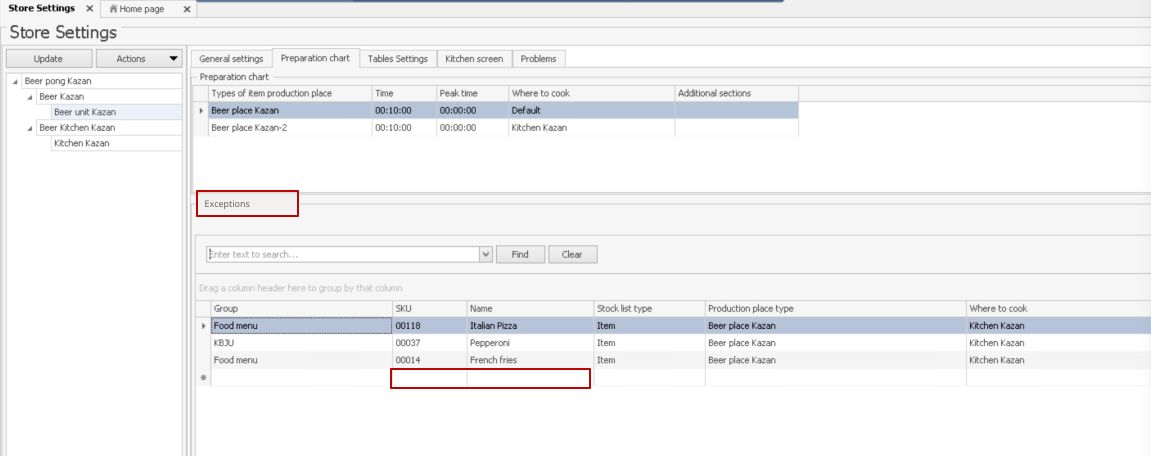
Stoły
Sekcja punktu sprzedaży (sala jadalna lub bar), która sprzedaje pozycje z menu, powinna mieć stoły.
Aby skonfigurować stoły:
- Kliknij Dodaj.
- Wprowadź numery stołów w sekcji (np. od 15 do 27).
- Stoły mogą mieć nadane nazwy oraz określoną liczbę miejsc.
- Jeśli stół ma ograniczoną liczbę miejsc, system uwzględni to podczas przyjmowania zamówień na tym stole.
- Niektóre sprzedawane pozycje z menu, półprodukty, produkty i usługi mogą być automatycznie dodawane do zamówienia. Aby to zrobić, powiąż takie pozycje ze stołami w polu Automatycznie dodawaj pozycje. W ten sposób za każdym razem, gdy przyjmujesz zamówienie na tym stole, wybrane pozycje lub usługi zostaną automatycznie dodane. Jeśli w momencie przyjmowania zamówienia takie pozycje lub usługi nie są dostępne w sprzedaży lub są niedostępne, nie zostaną dodane. Nie musisz zmieniać ustawień stołu, aby wyłączyć tę opcję, wystarczy wycofać takie pozycje. Opcja ta może być używana dla pozycji promocyjnych: gość otrzymuje prezent do wyboru (pozycja jest automatycznie dodawana z modyfikatorem grupowym).
- Domyślnie dostęp do otwartego zamówienia w POS ma tylko pracownik, który przyjął zamówienie, lub menedżer. W sali (lub sekcji) kilku pracowników może obsługiwać jedno zamówienie. Na przykład jeden kelner przyjmuje zamówienie, a inny dodaje nowe pozycje i obsługuje stolik. W tym celu zaznacz opcję Każdy kelner może obsługiwać zamówienia w tej sali.
- Aby Twój plan sali wyglądał przytulniej w aplikacji POS, możesz aktywować opcję stołów okrągłych (szczegóły znajdziesz w artykule Plan sali). W tym celu wybierz opcję Stoły okrągłe na planie sali.
- Kliknij Zapisz zmiany.
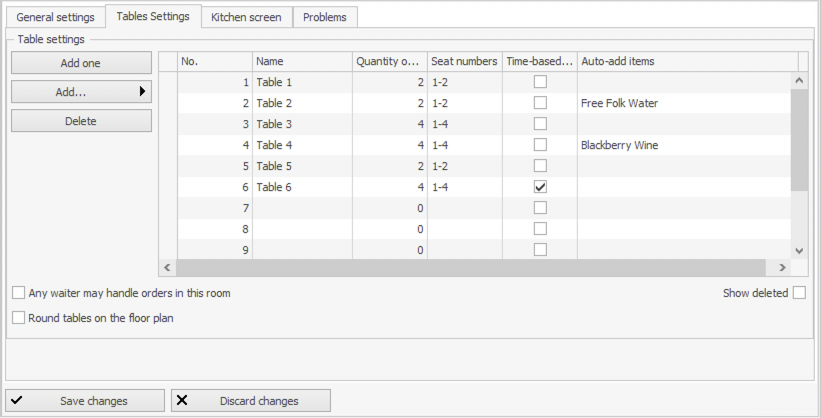
Po nadaniu nazw salom i stołom, możesz rozmieścić stoły na planie sali. Może to pomóc w szybkim znalezieniu właściwego stołu w sekcji podczas przyjmowania zamówień.
Ekran kuchni
Jeśli masz zainstalowany KDS w kuchni, zaznacz opcję Wyświetlaj pozycje na ekranie kuchni. Inne opcje KDS staną się dostępne.
Szczegóły dotyczące ustawień ekranu kuchni znajdziesz w artykule Konfiguracja.
Problemy
Użyj zakładki Problemy, aby ustawić alerty problemów wyświetlane na POS (długi czas bezczynności, zbyt duża wartość zamówienia, długi czas bez obsługi i inne). W POS takie alerty są również wyświetlane na Planie sali (szczegóły znajdziesz w artykule Ekrany obsługi zamówień).
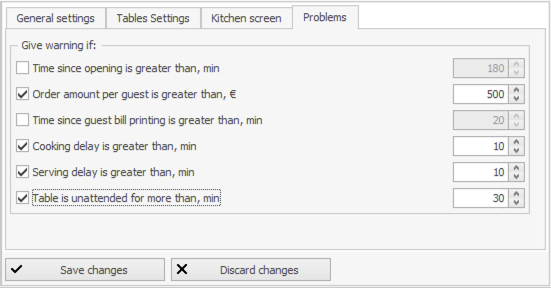
Możesz ustawić alerty dla następujących problemów:
- Czas od otwarcia jest większy niż, min. Alert pojawia się w aplikacji POS, jeśli zamówienie jest otwarte dłużej niż pozwalają ustawienia. Maksymalny dopuszczalny czas jest ustawiany w minutach.
- Wartość zamówienia na gościa jest większa niż, €. Przekroczono maksymalną dopuszczalną wartość zamówienia na klienta ustawioną w euro.
- Czas od wydrukowania rachunku gościa jest większy niż, min. Przekroczono maksymalny dopuszczalny czas od wydrukowania rachunku gościa (ustawiony w minutach).
- Opóźnienie w gotowaniu jest większe niż, min. Przekroczono maksymalny dopuszczalny czas opóźnienia w gotowaniu. Maksymalna wartość jest ustawiana w minutach.
- Opóźnienie w serwowaniu jest większe niż, min. Przekroczono maksymalny dopuszczalny czas opóźnienia w serwowaniu. Maksymalna wartość jest ustawiana w minutach.
- Stolik nieobsługiwany przez więcej niż, min. Kelner nie obsługiwał stolika przez długi czas. Maksymalny dopuszczalny czas oczekiwania jest ustawiany w minutach.